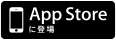パズルアプリ紹介の途中ですが、
今日は予定を変更して、
GPSロガーアプリの紹介をします。
友人から、GPSロガーアプリで
いいものがないか相談を受けたためです。
GPSロガーアプリ。
オススメがありました。
『RunKeeper』です。
用途
1)ランニングサポート
2)散歩ルートを記録
3)輸送車の走行ルートを記録
ジョギングしながら、
ペースを確認をしたり、
走行ルートを地図上に記録したりできます。
使い方
1)ユーザー登録
2)ログイン
3)ログの取得開始
4)ログの取得完了
5)ログの確認
1)ユーザー登録
まずユーザー登録します。
ほかの人と共有したい場合や、
パソコンなどで確認したい場合には、
ユーザー登録が必要です。
*自分のiPhoneのみで使用する場合は、
ユーザーの登録は必要ありません。
まずは「RunKeeper」の公式サイトにアクセスします。
「右上」の「Sign Up」ボタンをタッチします。
Eメールアドレス、パスワードを入れて、
「Sign Up」ボタンを押します。
続けて、ユーザー情報を登録して、
「右下」の「Next」ボタンを押します。
次のページで
「Done」ボタンを押します。
これでユーザー登録は完了です。
2)ログイン
iPhoneのアプリに、
いま作成したユーザーでログインします。
*自分のiPhoneのみで使用する場合は、
ログインする必要はありません。
下のメニューの「Settings」をタッチします。
1)で登録した「Eメールアドレス」と
「パスワード」を入力します。
これでログイン完了です。
3)ログの取得開始
下のメニューの「Start」をタッチし、
「Start Activity」をタッチします。
ロギング中は、
途中経過として、
途中経過として、
マップ上にルートが表示されます。
ほかにも
1km毎のラップタイムを
一覧表やグラフで確認できます。
1km毎のラップタイムを
一覧表やグラフで確認できます。
4)ログの取得完了
「Stop」ボタンをタッチします。
「Yes I'm Done」ボタンをタッチします。
「右上」の「Save」をタッチします。
5)ログの確認
iPhoneから確認
下のメニューの「Activities」をタッチします。
ログの一覧から、詳細を見たいものをタッチします。
パソコンから確認
ログインすると、次の画面が表示されます。
ログの一覧から、詳細を見たいものをクリックします。
マップ上に走行ルートが表示されます。
また、ほかに以下のような情報を確認できます。
・開始/終了時刻
・総走行距離
・高低差
・平均速度
・1km毎のラップタイムの平均
ほかにもこんな機能があります。
・Twitter/Facebookと連携
・設定したペースに対して指示を出す
・走行ルートをリアルタイム共有(※)
(※) 有料版の機能です
ジョギングが好きな人、
散歩が好きな人、
いろいろ使えますので、
是非どうぞ!